Cómo activar o desactivar las opciones de desarrollador en cualquier móvil Android
Una de las cosas más lindas que tiene Android sin dudas es su enorme libertad, no me voy a cansar de decirlo y es que nos permite hacer básicamente de todo con el teléfono, si quieres saber que novedades trae la última actualización solo debes ingresar al sitio oficial Android.
Si no te gusta la interfaz que tiene puedes cambiarla, las letras, sus tamaños, la versión del sistema operativo, probar con Custom ROM, instalar módulos, hacer que se parezca a Windows Phone o iOS, en pocas palabras podemos hacer demasiadas cosas con este sistema operativo.
Pero hay que tener en cuenta que para poder hacer muchas otras hace falta ser usuario root, ósea tener permisos súperusuario. Comienza a buscar tutoriales de rooteo para tu dispositivo móvil para poder ingresar a cada rincón del sistema operativo, sería como tener un usuario administrador en Windows y para lograr este objetivo en muchas ocasiones necesitamos activar por ejemplo la depuración USB o el desbloqueo OEM, que se encuentra en las opciones de desarrollador, que vienen ocultas por defecto.

Opciones de desarrollador
Además, tenemos la posibilidad en estas opciones de desactivar las animaciones para que la batería dure un poco más, además de que podemos limitar las aplicaciones que quedan en segundo plano, puedes poner la opción para que la pantalla no se apague cuando se carga el teléfono y muchas otras que pueden resultarte sumamente interesante como obtener las estadísticas del procesador y del teléfono en general. Te mostramos de igual manera los mejores trucos útiles de las opciones de desarrollador que harán mejorar el rendimiento de tu móvil Android
Habilitar opciones de desarrollador
Lo puedes hacer siguiendo los siguientes pasos:
- Primero ve a Ajustes.
- Ahora tienes que ir a donde dice Acerca del dispositivo, debajo de todo.
- Luego ve a Número de compilación y presiona sobre esta opción unas cuantas veces seguidas.
- Tiene que aparecer un mensaje emergente que nos cuenta que las opciones de desarrollar fueron desbloqueadas.
- Ahora vuelve a la parte de Ajustes, debajo de todo puedes ver las Opciones de desarrollador habilitadas, presiona sobre ella e ingresas para poder ver todo lo que tienes para hacer.
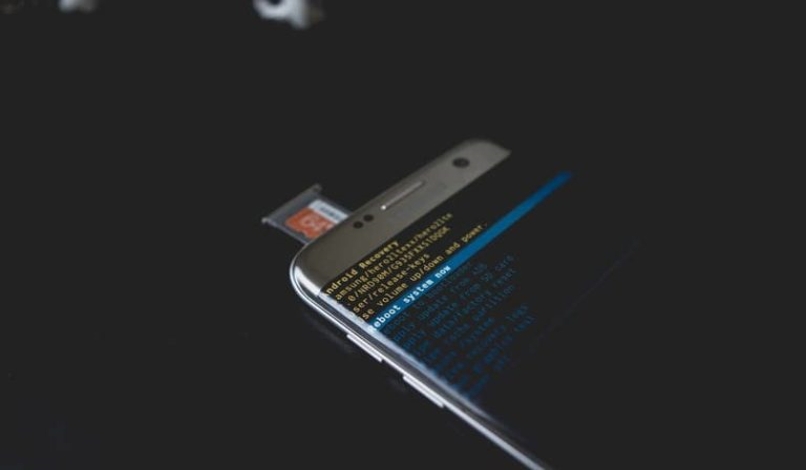
Desde la versión 4.0 Ice Cream Sandwich de Android es posible que contemos con las opciones de desarrollo, sin embargo las mismas en Jelly Bean vienen ocultas por defecto.
Evidentemente la idea de Google es evitar que cualquier clase de usuario sin experiencia pueda acceder a estas opciones para evitar que puedan tocar cosas que no deberían tocar o de las cuales no tienen conocimientos y terminen haciendo que el dispositivo funcione mal, por eso mismo te vamos a mostrar en este artículo como activar las opciones de desarrollo en Android.
Pero antes... ¿Para qué sirven las opciones de desarrollo?
No vamos a darte una explicación demasiado larga, simplemente funcionan para cambiar el comportamiento del dispositivo y a la vez se puede visualizar mucha información sobre el mismo.

Activar las opciones de desarrollo
- Lo primero que vas a tener que hacer es ir al menú de ajustes.
- Ahora generalmente debes ir a la parte inferior y buscar la opción que dice "Sobre el teléfono" o "Información del dispositivo".
- En este menú simplemente busca donde dice "Número de Compilación" para luego pulsar sobre el unas siete veces, mientras vas pulsando te aparece un cartel que te dice que si pulsas unas X cantidad de veces más las opciones de desarrollador se desbloquearan.
- Una vez pulsado siete veces el número de compilación aparece el menú de "Opciones de desarrollo" por lo que deberás volver nuevamente al menú de ajustes.
Como verás no es nada complicado y aquí tienes varias cosas para activar o desactivar, por ejemplo una de las que se recomiendan desactivar para ahorrar batería son las animaciones, que como todos ya sabemos consumen bastantes recursos y mientras menos animaciones en todo sentido tengamos (incluye los fondos animados) menos batería vamos a consumir y si vamos al caso no es nada más que algo estético, incluso notaras que el dispositivo te funciona de una manera mucho más fluida sin tantas animaciones ni nada de eso.
El resto de opciones, te recomiendo que intentes buscarlas en Google antes para entender bien para qué funciona cada una de ellas antes de marcarlas o experimentar porque puedes lograr que tu dispositivo termine funcionando mal, tampoco es que vas a perder todos tus datos o el móvil dejara de funcionar, pero como dice el viejo dicho "mejor prevenir, que lamentar".
¿Te has preguntado alguna vez cómo desactivar las opciones de desarrollo en Android o si esto es posible? Tienes que saber entonces que aunque muchos usuarios nunca hayan leído al respecto, en Android tenemos una opción que permite activar las opciones de desarrollo mediante un truco secreto. Lo cierto es que muchas veces nos encontramos con preguntas de lectores que se han tomado la molestia de activar estas opciones, pero que luego han olvidado por completo cómo poder desactivarlas.
En efecto, si todavía no tienes las opciones de desarrollo activadas, vamos a enseñarte cómo es el paso a paso para poder activarlas, que a final de cuentas forma parte de este procedimiento. Pero más allá de eso, queremos enseñarte sobre todo cómo desactivar opciones de desarrollo en Android. Verás a continuación que se trata de dos procesos realmente sencillos, procesos que podrás llevar adelante aunque no seas un especialista en el tema, así que sigue leyendo para acceder a estos resultados.

Deshabilitar opciones de desarrollo en Android
Comencemos entonces, y si lo que deseas es deshabilitar o desactivar opciones de desarrollo en Android, sin importar el motivo por el que busques este paso a paso, tienes que saber que podrás hacerlo sin complicaciones, siguiendo los siguientes pasos:
- Ve a los Ajustes del teléfono Android
- Allí a Aplicaciones
- Mueve las ventanas hasta llegar al apartado de Todas
- Cuando se muestre la lista de todas las apps, dale a Ajustes y elige la que te interesa
- Dale a Borrar datos
- Cuando lo hayas hecho, tendrás las opciones de desarrollador deshabilitadas
Cómo habilitar las opciones de desarrollo
- Ve a los Ajustes del teléfono Android
- Luego a Información del teléfono
- Busca en la lista el Número de compilación
- Presiona siete o más veces encima del Número de compilación
- Cuando lo hayas hecho, tendrás las opciones de desarrollador habilitadas
Como puedes ver, desactivar las opciones de desarrollo en Android o activar las opciones de desarrollo en Android, son dos procesos sumamente sencillos, que cualquier usuario de un dispositivo móvil Android puede llevar a cabo sin problemas, aunque nunca haya trabajado con estas opciones, para activar y desactivar las opciones de desarrollador del J2 y de cualquier otro Android
De todos modos, y como siempre decimos, cualquier duda que tengas en este sentido solo debes indicarla a través de los comentarios de este o cualquier artículo, e intentaremos ofrecerte una solución cuanto antes.
¿Has podido desactivar las opciones de desarrollo en Android con este paso a paso?






